USTREAMのウェブサイトで「USTREAM PRODUCER」というソフトが配布されていたので、早速インストールしてみました。無料で使えます。
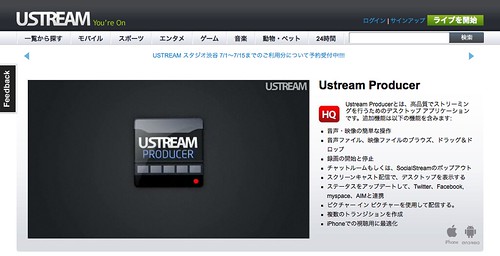
英会話教室の様子を「USTREAM」で配信できたら面白いかも、と思ったので、「USTREAM」のアカウントを取ってみました。実際の所、何をするか余り深く考えていないのですが、あとはまあ、icoro放談とか流してみたり?
さて、そんなUSTREAMですが、ウェブサイトで動画を公開するためのソフト「USTREAM PRODUCER」が配布されていたので、インストールして使ってみました。
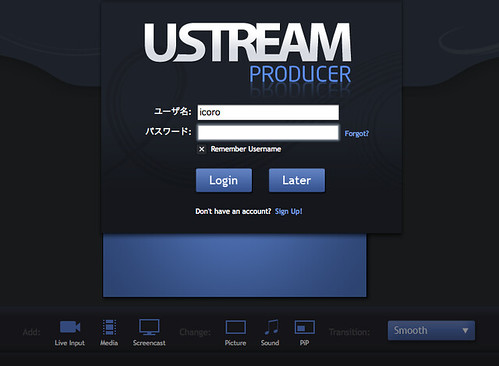
起動すると最初に「ユーザ名」と「パスワード」が求められます。「ユーザ名」は「Remember Username」にチェックを入れることで記憶してくれるのですが、パスワードは毎回入力しなければいけないようです。ちょっとめんどくさい。
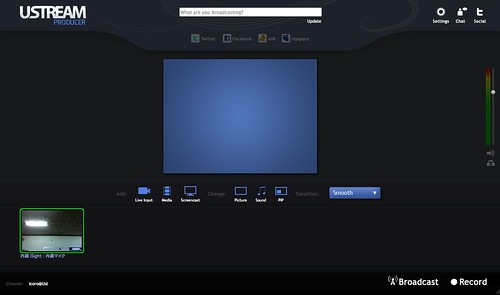
起動した時点ですでに接続しているカメラのサムネイルが下のパレット(?)に出ていると思います。そのカメラのサムネイルをクリックすると、中央の画面に動画が出ます。その状態で、右下にある「Broadcast」をクリックすれば配信開始です。もう一度クリックすると止まります。録画したければ、その隣にある「Record」をクリックします。
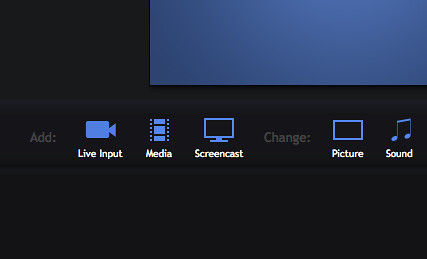
スクリーンキャストの仕方はちょっと分かりにくかったので、メモ。まず、「Screenshot」というアイコンをクリックします。

すると画面の端に「Desktop Presenter」というウィンドウが開きます。
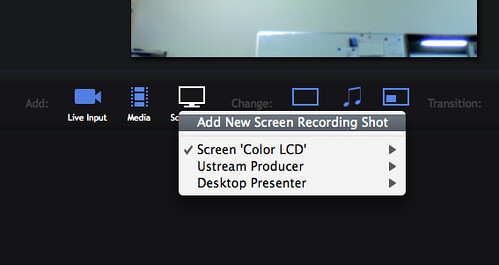
そのウィンドウを開いたまま、さっきクリックした「Screenshot」アイコンをもう一度クリックします。すると今度はメニューが出てくるので、その中から、「Add New Screen Recording Shot」を選択します。
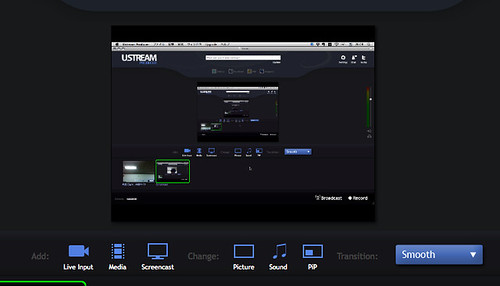
すると、下のパレットにスクリーンキャストのサムネイルが追加されます。これを選択すれば、スクリーンキャストが出来ます。
このほかにも、画面の中に小窓を表示するPiP(Picture in Picture)なんてことも可能。
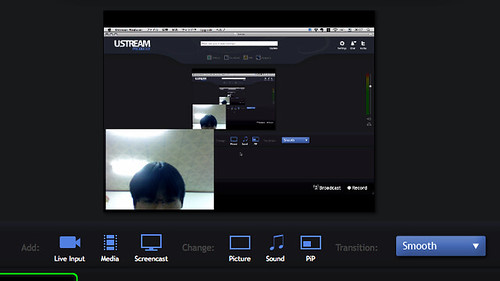
無料でなんかいろいろ出来ちゃうんですねぇ。
「USTREAM PRODUCER」には有料($199)で高機能の「USTREAM PRODUCER Pro」もありますが、普通に動画を垂れ流すだけであれば、無料版で十分ではないかと思われます。
さて、USTREAM使って何しようかしら。
